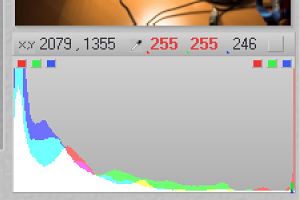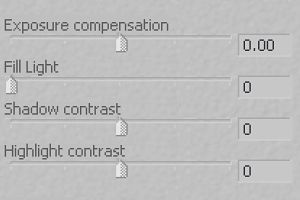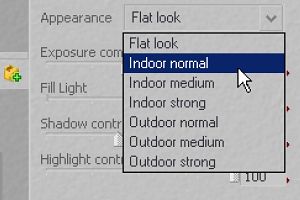|
Před týdnem jsme si ukázali první kroky ve freewarovém konvertoru RawShooter. Vysvětlili jsme si základní pojmy a ukázali to nejatraktivnější – úpravu nastavení bílé. Dnes půjdeme o krok dál.
Upravujeme expozici
V prvním díle jsme si řekli, že k velkým výhodám RAWu patří volnost, s jakou můžeme nakládat s nastavením bílé. Je to důsledek samotného principu vytváření barevného obrazu. Ať je to procesor (a další zařízení) ve fotoaparátu anebo počítač, v každém případě se ze snímače získávají hodnoty vygenerovaného elektrického náboje (který je úměrný intenzitě dopadajícího světla a ty se porovnávají s maticí filtrů, nejčastěji RGB (červený, zelený, modrý). Takže logicky červené světlo vygeneruje větší náboj na buňce kryté červeným filtrem (protože červený filtr červené světlo propustí), než na buňce kryté modrým filtrem (protože modrý filtr červené světlo pohltí).
S expozicí už tolik volnosti nemáme. Pro dnešní pokračování jsem volil obrázek s velkým rozsahem jasů – lampa svítí kolmo dolů na desku stolu a mimo kužel světla se hluboký stín.

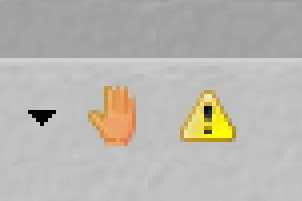 Nejdřív se tedy podíváme, jak na tom s rozložením jasů jsme. K tomu slouží funkce poškozené pixely, aktivovaná ikonkou žlutý trojúhelník s vykřičníkem vlevo dole pod náhledovou plochou. Poklepáním na ikonku se ukáží modrou barvou zvýrazněné slité stíny a červenou barvou vypálené jasy – jasy vypálené jak ve všech třech kanálech, tak v jednotlivých kanálech. Pokud chceme vědět přesně, co je vypáleno nebo slito, pak zajedeme kur´zorem do plochy obrazu a díváme se na údaje o RGB nad histogramem v pravém dolním rohu: údaj 255 je na červené a zelené, modrá na našem příkladu ještě trochu drží kresbu. Nejdřív se tedy podíváme, jak na tom s rozložením jasů jsme. K tomu slouží funkce poškozené pixely, aktivovaná ikonkou žlutý trojúhelník s vykřičníkem vlevo dole pod náhledovou plochou. Poklepáním na ikonku se ukáží modrou barvou zvýrazněné slité stíny a červenou barvou vypálené jasy – jasy vypálené jak ve všech třech kanálech, tak v jednotlivých kanálech. Pokud chceme vědět přesně, co je vypáleno nebo slito, pak zajedeme kur´zorem do plochy obrazu a díváme se na údaje o RGB nad histogramem v pravém dolním rohu: údaj 255 je na červené a zelené, modrá na našem příkladu ještě trochu drží kresbu.
 |
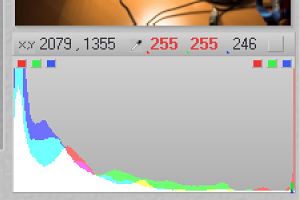 |
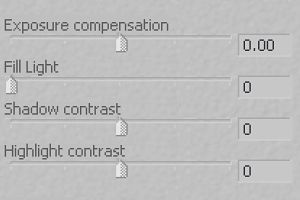 Úpravu expozice provádíme táhlem exposure compensation – zde tažením doprava (do plusu) přidáváme, doleva (do mínusu) ubíráme. Úpravu expozice provádíme táhlem exposure compensation – zde tažením doprava (do plusu) přidáváme, doleva (do mínusu) ubíráme.
Takže jak? V našem případě je víc ploch se slitými stíny, než vypálených jasů. Proto funkcí exposure compensation trochu stáhneme expozici, aby zmizely vypálené jasy a nasadíme fill light je ten správný nástroj!
Má svoje limity – všechny stíny nevyčistíme, ale aspoň jsme je minimalizovali. Jenže výsledek je plochý, nevýrazný, především v osvětlených místech. Proto přidáme highlight contrast, tedy kontrast v jasech. Opatrně, zase s kontrolou „crippled pixels“ (trojúhelník s vykřičníkem) nastavujeme tuto hodnotu, abychom došli k optimu.
 |
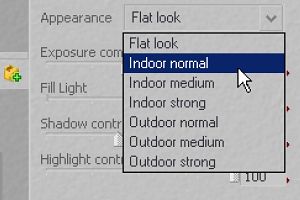 |
 Výsledek doladíme funkcí appearance. Ta obsahuje sadu přednastavených filtrů, které mají poněkud zavádějící názvy (indoor normal, indoor medium a pod.). Názvů si nevšímejme, postupně zkoušejme, který z filtrů nám nejlépe bude vyhovovat a ten aplikujme. Takto dojdeme k optimálnímu výsledku – je kresba ve stínech (třebaže se tam začne projevovat šum, to je „fyzika“, té se nevyhneme – a všimněte si, že na myši, na její nejvíc osvětlené části, je patrný nápis. Při fotografování v JPEG bychom o něj zcela jistě přišli, jeho kresba by se ztratila v oblasti vypálených jasů. Což ostatně je další velký aurgument pro použití RAW formátu – v případech, kdy nám záleží na maximální kvalitě. Výsledek doladíme funkcí appearance. Ta obsahuje sadu přednastavených filtrů, které mají poněkud zavádějící názvy (indoor normal, indoor medium a pod.). Názvů si nevšímejme, postupně zkoušejme, který z filtrů nám nejlépe bude vyhovovat a ten aplikujme. Takto dojdeme k optimálnímu výsledku – je kresba ve stínech (třebaže se tam začne projevovat šum, to je „fyzika“, té se nevyhneme – a všimněte si, že na myši, na její nejvíc osvětlené části, je patrný nápis. Při fotografování v JPEG bychom o něj zcela jistě přišli, jeho kresba by se ztratila v oblasti vypálených jasů. Což ostatně je další velký aurgument pro použití RAW formátu – v případech, kdy nám záleží na maximální kvalitě.
A opět platí, že toto konkrétní nastavení lze uložit a posléze aplikovat na celou sérii fotografií, pořízených za stejných podmínek a vykazujících stejné závady (s výhradou, že jen vejce jsou stejná, a i ta nejsou úplně stejná…).
U RawShooter Essentials se zastavíme za další týden.
|



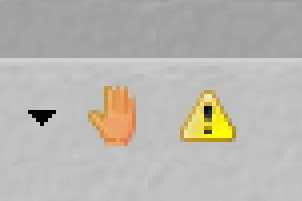 Nejdřív se tedy podíváme, jak na tom s rozložením jasů jsme. K tomu slouží funkce poškozené pixely, aktivovaná ikonkou žlutý trojúhelník s vykřičníkem vlevo dole pod náhledovou plochou. Poklepáním na ikonku se ukáží modrou barvou zvýrazněné slité stíny a červenou barvou vypálené jasy – jasy vypálené jak ve všech třech kanálech, tak v jednotlivých kanálech. Pokud chceme vědět přesně, co je vypáleno nebo slito, pak zajedeme kur´zorem do plochy obrazu a díváme se na údaje o RGB nad histogramem v pravém dolním rohu: údaj 255 je na červené a zelené, modrá na našem příkladu ještě trochu drží kresbu.
Nejdřív se tedy podíváme, jak na tom s rozložením jasů jsme. K tomu slouží funkce poškozené pixely, aktivovaná ikonkou žlutý trojúhelník s vykřičníkem vlevo dole pod náhledovou plochou. Poklepáním na ikonku se ukáží modrou barvou zvýrazněné slité stíny a červenou barvou vypálené jasy – jasy vypálené jak ve všech třech kanálech, tak v jednotlivých kanálech. Pokud chceme vědět přesně, co je vypáleno nebo slito, pak zajedeme kur´zorem do plochy obrazu a díváme se na údaje o RGB nad histogramem v pravém dolním rohu: údaj 255 je na červené a zelené, modrá na našem příkladu ještě trochu drží kresbu.